| 苹果M1芯片Macbook安装win10玩steam游戏步骤 | 您所在的位置:网站首页 › win10电脑下载不了steam › 苹果M1芯片Macbook安装win10玩steam游戏步骤 |
苹果M1芯片Macbook安装win10玩steam游戏步骤
|
苹果M1芯片Macbook安装win10玩steam游戏步骤
2021-01-28 22:44:49
266点赞
1043收藏
244评论
创作立场声明:M1芯片的macbook直接安装steam玩游戏会遇到兼容性问题,很多游戏无法运行,那么在M1芯片的macbook上面用虚拟机Paralles Desktop虚拟win10 来运行steam会不会好一点呢?本文探讨这一方案的可行性。 前言苹果2020年底发布了“最不讲武德”的M1芯片Macbook、mac mini,惊艳了无数玩家。M1芯片采用ARM架构,5纳米工艺的M1芯片偷袭了Intel的14纳米工艺的cpu,这靠的是台积电5纳米代工,还是Intel长期14纳米的坚持?本文介绍在ARM架构的M1芯片Macbook上面安装win10玩steam、epic games的步骤,来看看在苹果M1芯片上玩steam是什么体验。 第一步、安装Parallels Desktop软件用M1 Macbook的Safari浏览器点击链接进入Parallels官网下载Parallels Desktop软件的登陆界面:
点击“Continue with Apple”苹果图标按钮,会自动使用你的Macbook的Apple ID登陆(也可以用Google的ID进行登陆,如果无法登陆就按提示进行操作),登陆后进入下面的界面:
在这个界面往下拉,会看见下载Paralles Desktop软件的“DOWNLOAD”蓝色字体按钮(见下图):
点击上图的“DOWNLOAD”蓝色英文字,下载Paralles Desktop软件的安装文件到Macbook的硬盘里,下载好之后,安装该软件,并使用下面的激活码激活Paralles Desktop软件(该激活码在官网可以找到,见上图): QBP4PG-5SMPTH-KCMPVR-NE2S47-429DSZ
将激活码拷贝到上图的方框里面,按“激活”按钮进行激活,看见下图的话,就代表Paralles Desktop软件已经成功激活了:
点击微软官网网址,下载windows insider preview ARM64的VHDX安装文件:
进入上述网址后,会看见上图这样的界面,点击上图右上角的Sign in 按钮,用outlook邮箱账号登陆(需要预先注册好微软的outlook邮箱):
用微软outlook邮箱账号登陆后进入下图的界面,在下图的界面点击“windows 10 client ARM64 insider preview Build 21286”的蓝色图标,下载VHDX安装文件到Mac电脑里:
点击“windows 10 client ARM64 insider preview Build 21286”的蓝色图标后,会问是否下载(见下图):
在这里如果用Safari浏览器下载“windows 10 client ARM64 insider preview Build 21286.VHDX”安装文件会非常慢,建议用迅雷或者其他工具下载。我深夜尝试过,用Safari浏览器直接下载的速度非常慢:
将“windows 10 client ARM64 insider preview Build 21286.VHDX”安装文件下载到Macbook之后,打Paralles Desktop软件,进入下图的界面,在这个界面点击“手动选择”按钮:
选择下载到Macbook的“windows 10 client ARM64 insider preview Build 21286.VHDX”文件,选好之后,点击对话框右下角的“打开”按钮:
之后进入下图的界面,在这个界面可以看见Windows 10的图标了,点击右下角的“创建”按钮:
之后会自动开始安装win10到M1电脑里:
安装过程中提示软件需要访问摄像头,点击“好”:
安装过程提示软件需要访问麦克风,点击“好”:
安装过程大约持续20分钟左右:
出现下图的田字图标,代表就要安装完成了:
M1很强大,但是M1是ARM架构的芯片,M1版本的Macbook本身不兼容win系统的exe等X86架构的程序,M1安装了win10的ARM版本,兼容性立马改善了不少,至少可以在M1上利用win10 ARM来使用windows绿色版的Photoshop程序(见下图),虽然由于分辨率不是特别匹配,感觉菜单栏的字体特别小(也许可以通过调节屏幕分辨率进行调整),但至少win版本的photoshop程序可以用在M1上了(见下图)。还有很多常用的exe程序都可以顺利安装在win10 ARM系统上使用。
M1直接安装steam玩游戏,会出现很多游戏无法运行的问题。在M1的虚拟win10 ARM系统上安装steam玩游戏会不会好一些呢?经过测试,兼容性比M1直接运行steam好那么一丢丢,但是很多游戏仍然无法顺利在win10 ARM系统上玩耍。M1对steam的兼容性仍然不是很好,就算用了Paralles Desktop虚拟的win 10 ARM系统,兼容性仍然有问题。
总结 1、M1芯片以速度特别快而出名,发热量还特别低,冬天抱着M1芯片的macbook pro在大腿上会感觉冰冷的要命,因此我到手第二天就给它配了个磨砂保护壳,这样使用起来终于感觉没这么冰手了(见下图)。
2、M1芯片的Macbook 用Parelles Desktop安装了虚拟Windows10 ARM版本的系统后,很多exe程序都可以在虚拟的Windows10 ARM上运行了,极大的改善了M1无法运行exe程序的缺点,但我发现少部分的exe程序仍然无法在Windows10 ARM上运行(也许有其他解决方法)。M1芯片目前要完全兼容所有的X86程序,仍要软件厂商继续努力了,对于一些十几年前的老旧的x86应用程序来说,M1可能真的无能为力(对兼容性要求极高的朋友慎重)。 3、M1芯片Macbook 安装了虚拟Windows10 ARM版本后,在win10 ARM系统上安装steam比在M1上直接运行steam的兼容性会好一点点,但仍然有相当一部分游戏无法在win10 ARM上顺利运行,会出现闪退,例如古墓丽影、沙滩排球都无法运行。如果是专业游戏玩家,M1不是个好选择,还是X86架构的电脑更合适。 4、尽管仍然存在ARM固有的兼容性问题,M1芯片macbook pro的真香定律,在我用了一段时间来看,我还是觉得M1真香,速度快,续航时间特别长,根本无需担心电量的问题。13寸macbook pro不到3斤的重量也轻,出差背一个小巧的65w充电器就够了,我推荐下图的这款安克65w的充电器,不但可以给macbook pro充电,还可以给iphone和其他设备充电,这款充电器只比一个苹果手表大一点点:
全文完,谢谢观看。

|
【本文地址】
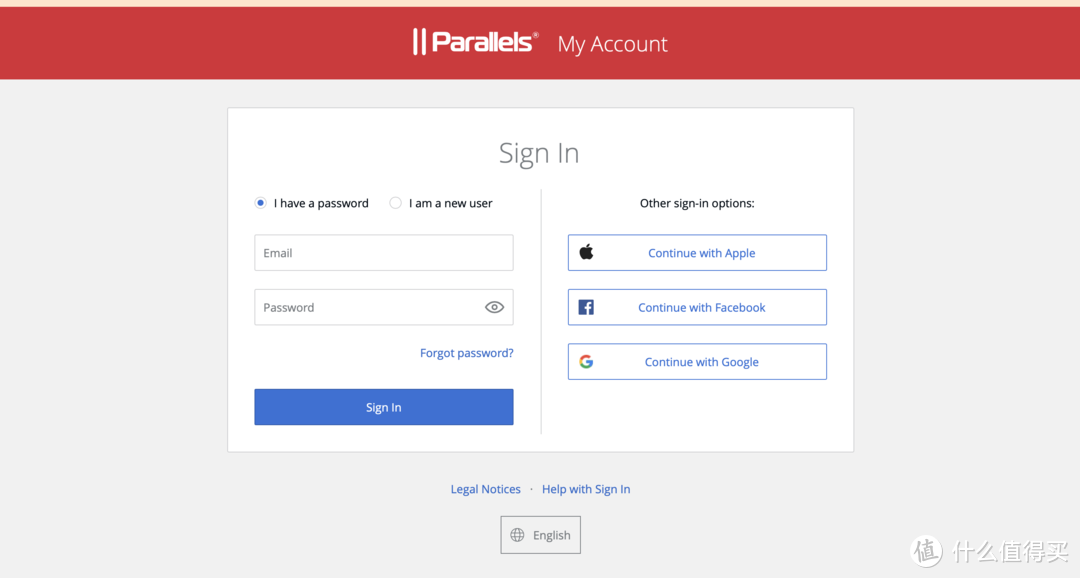

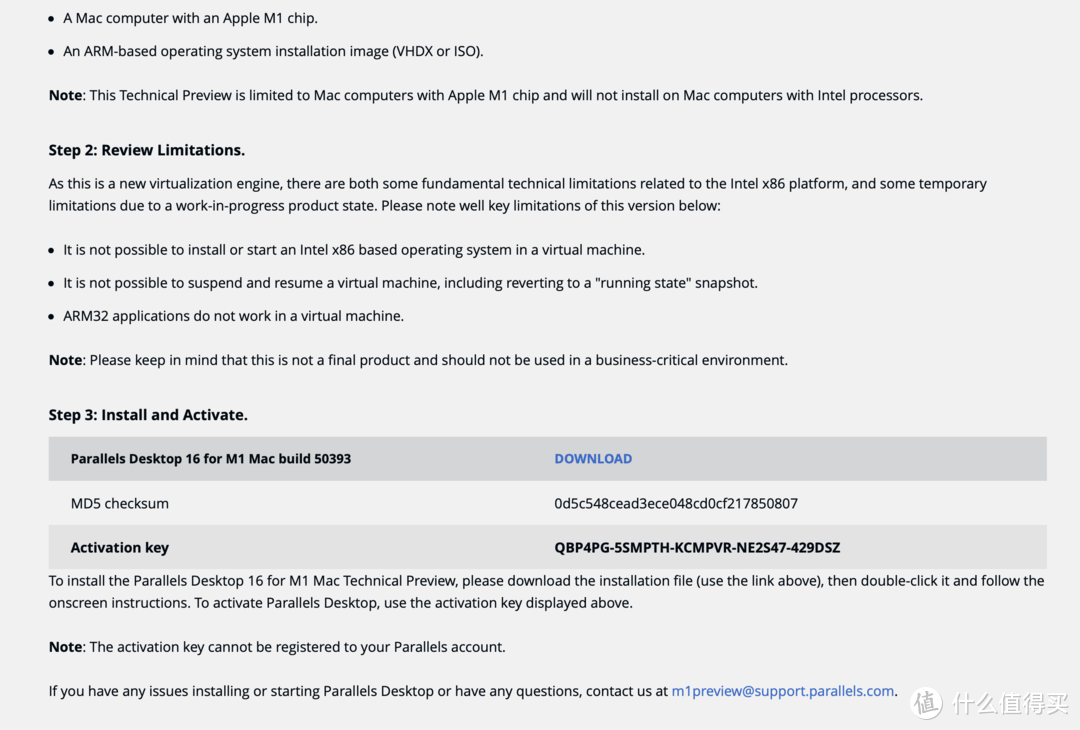
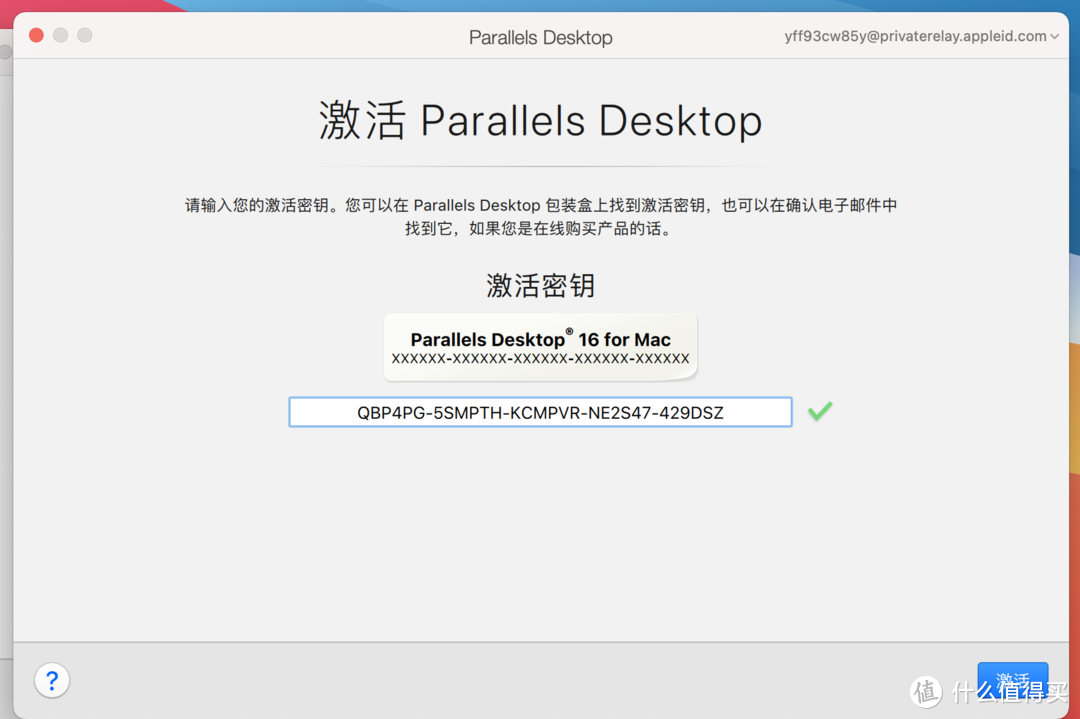
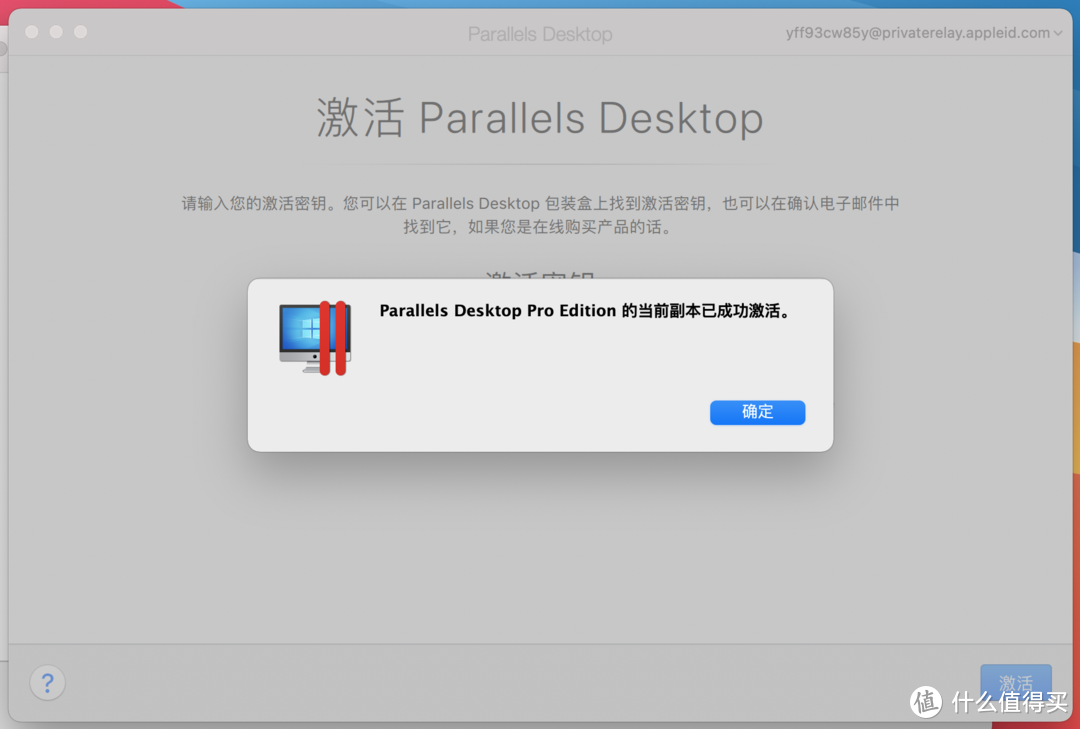
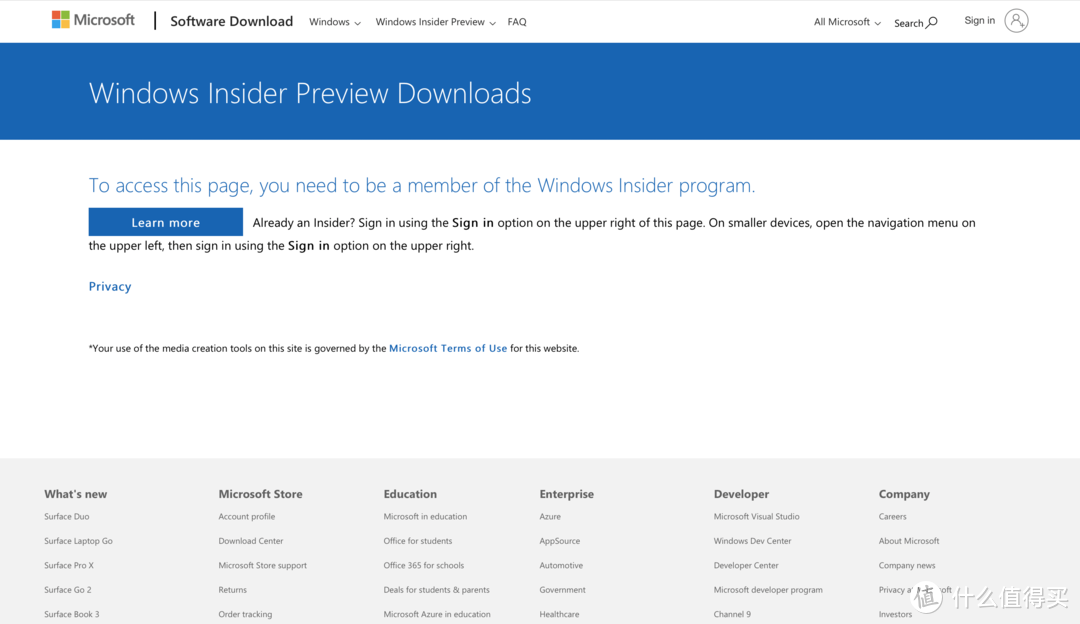
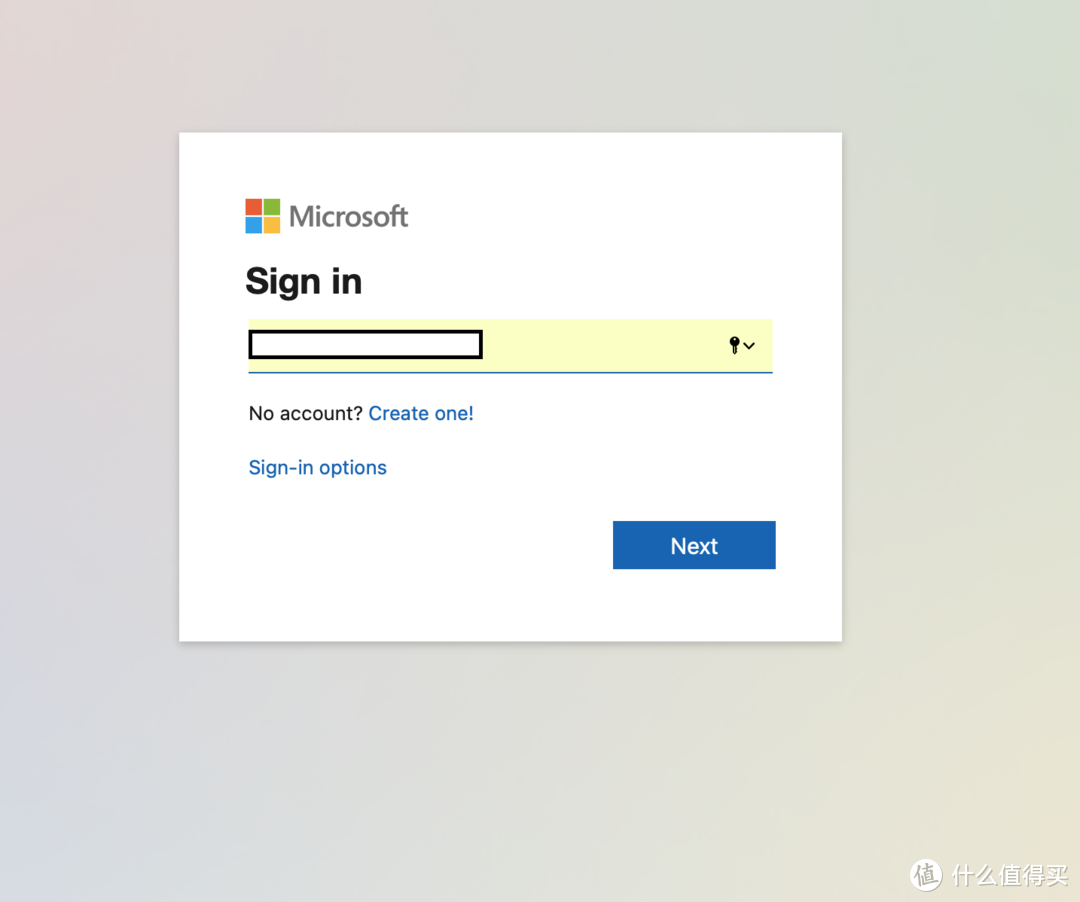
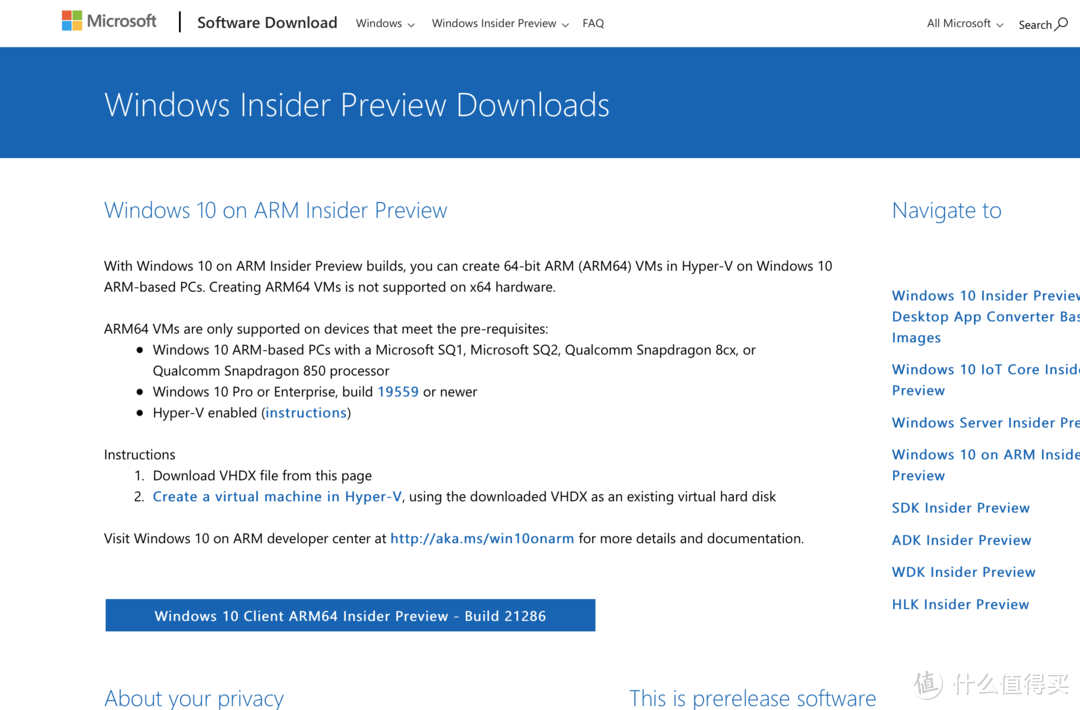

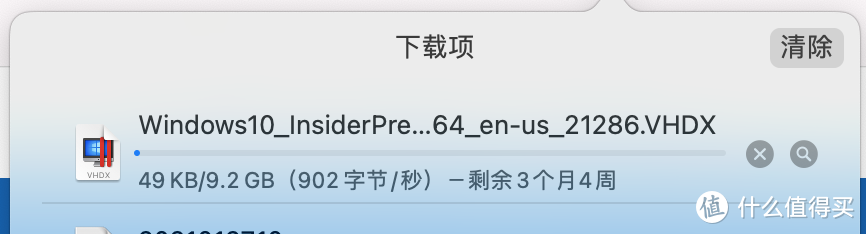
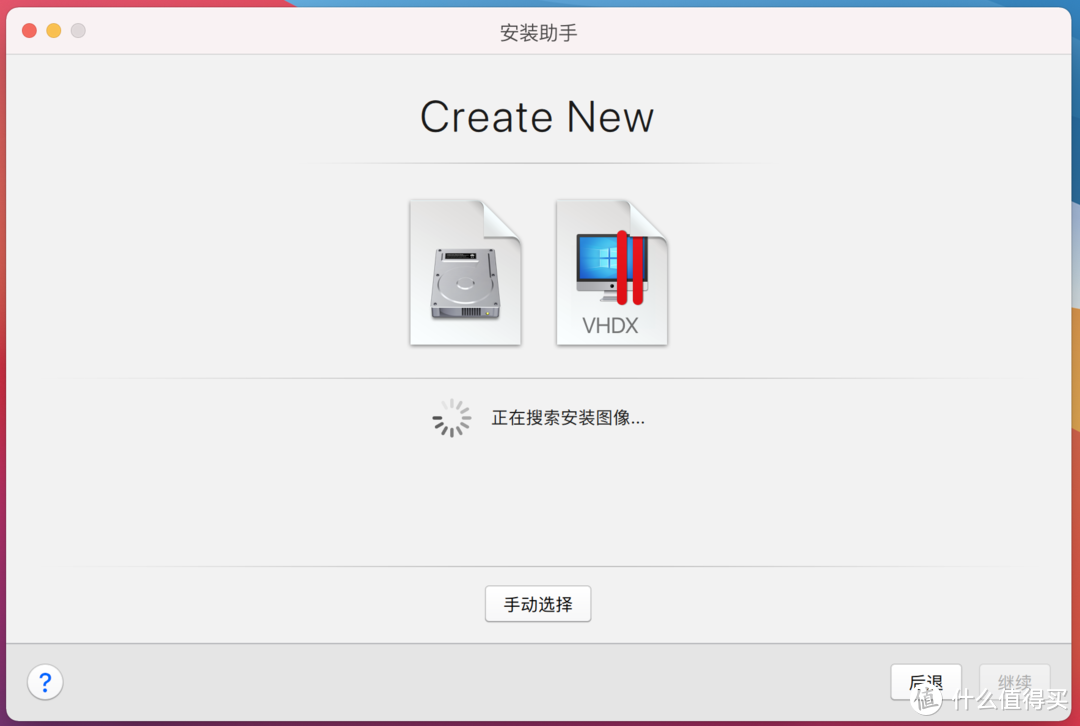
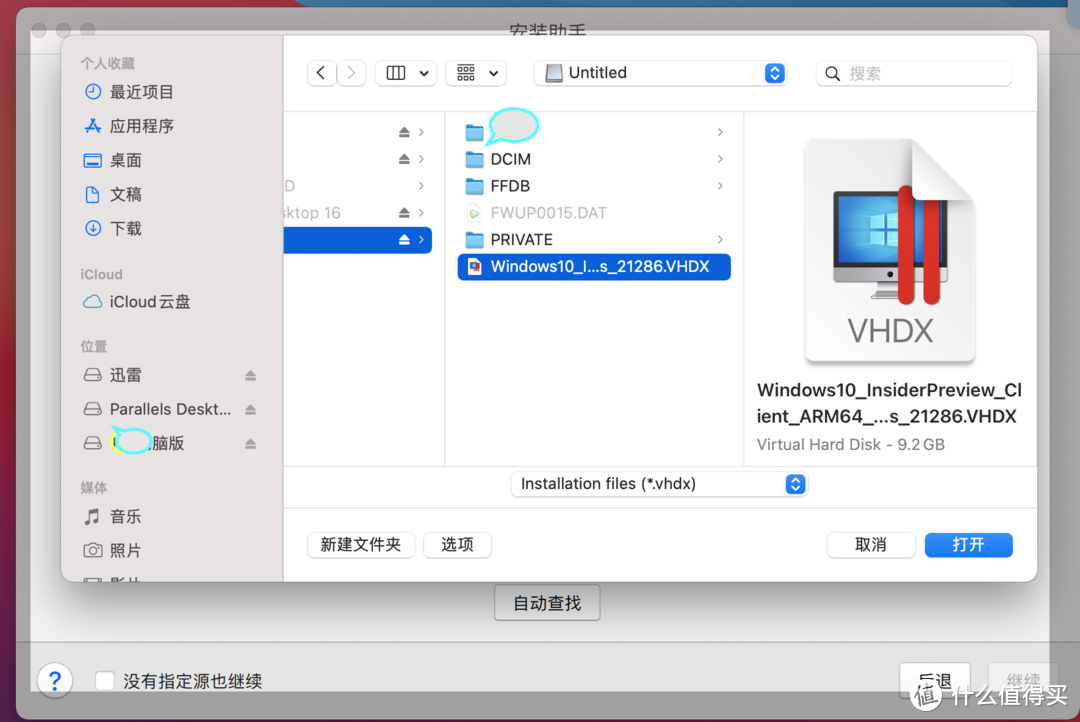
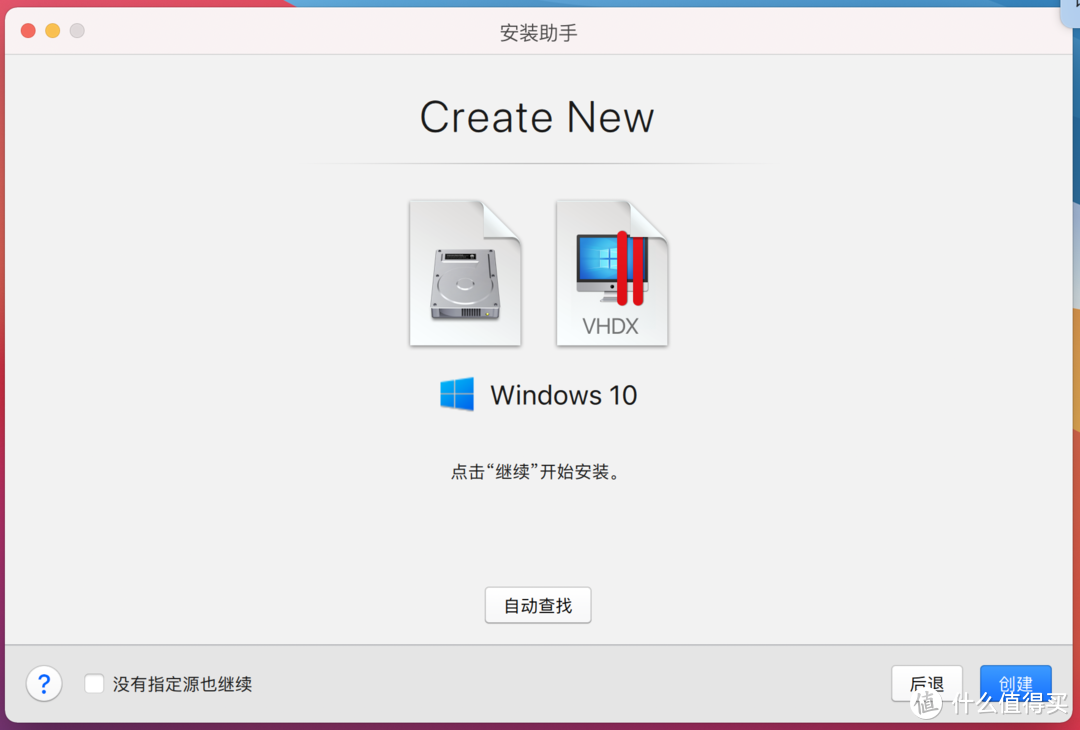
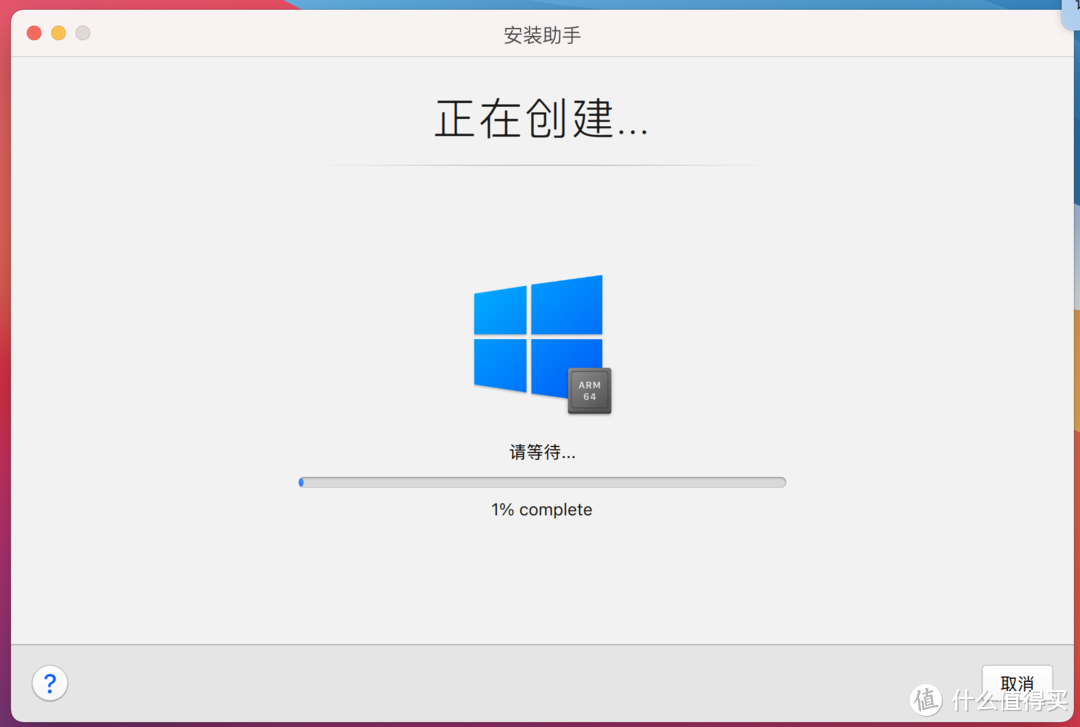
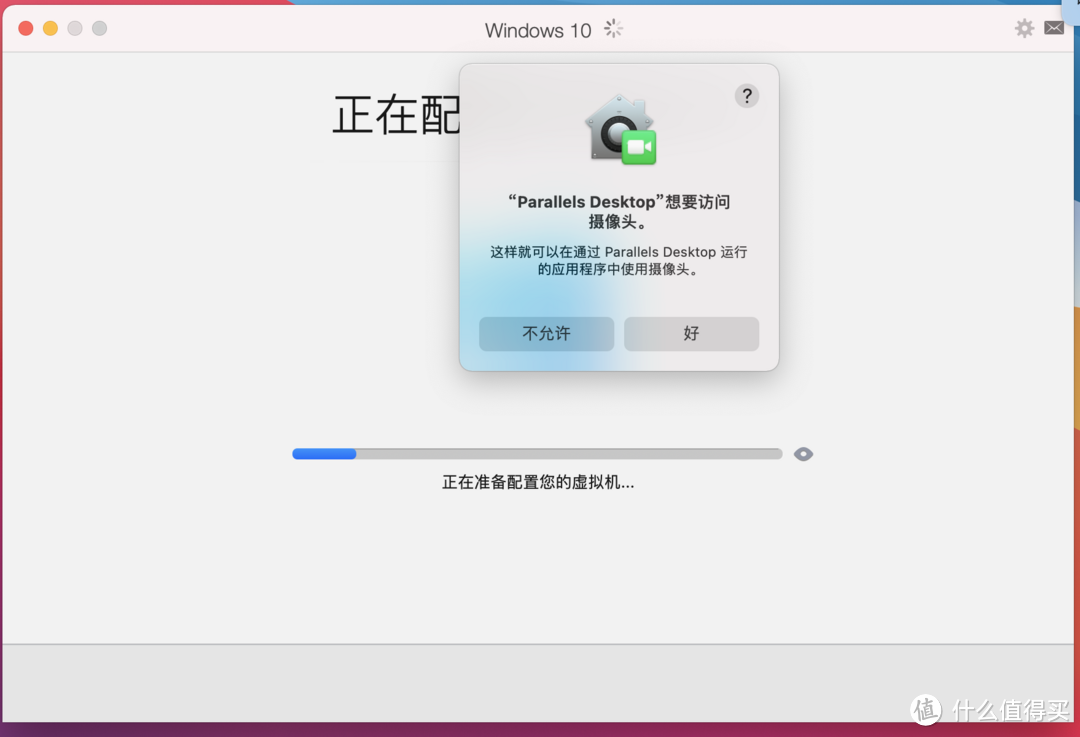
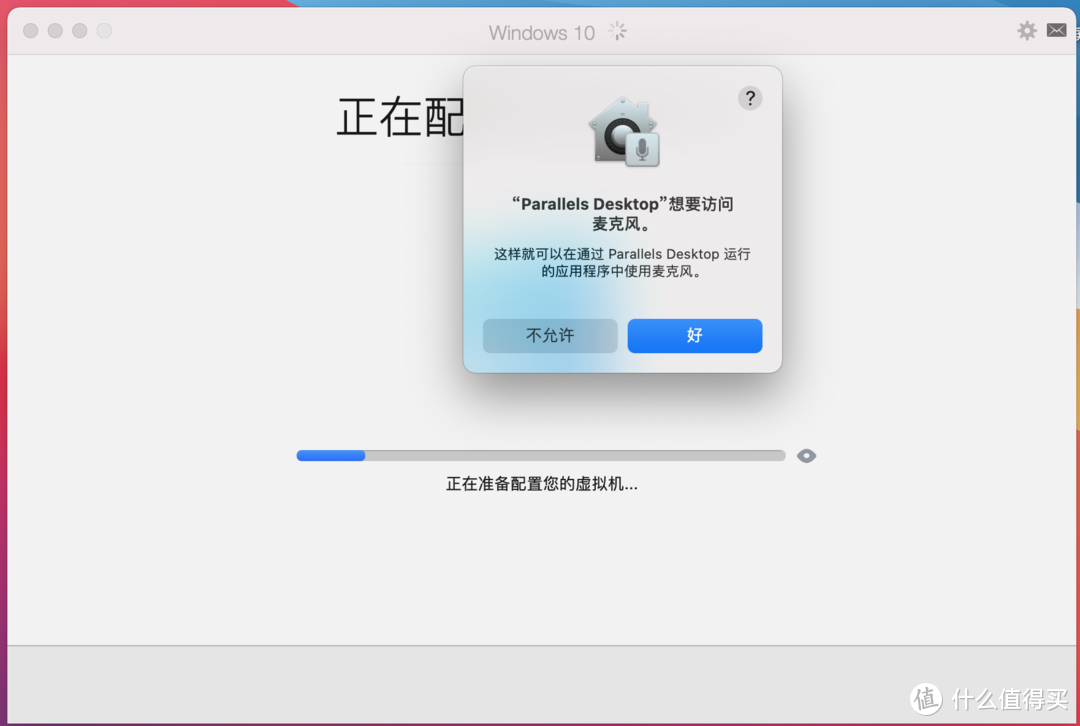
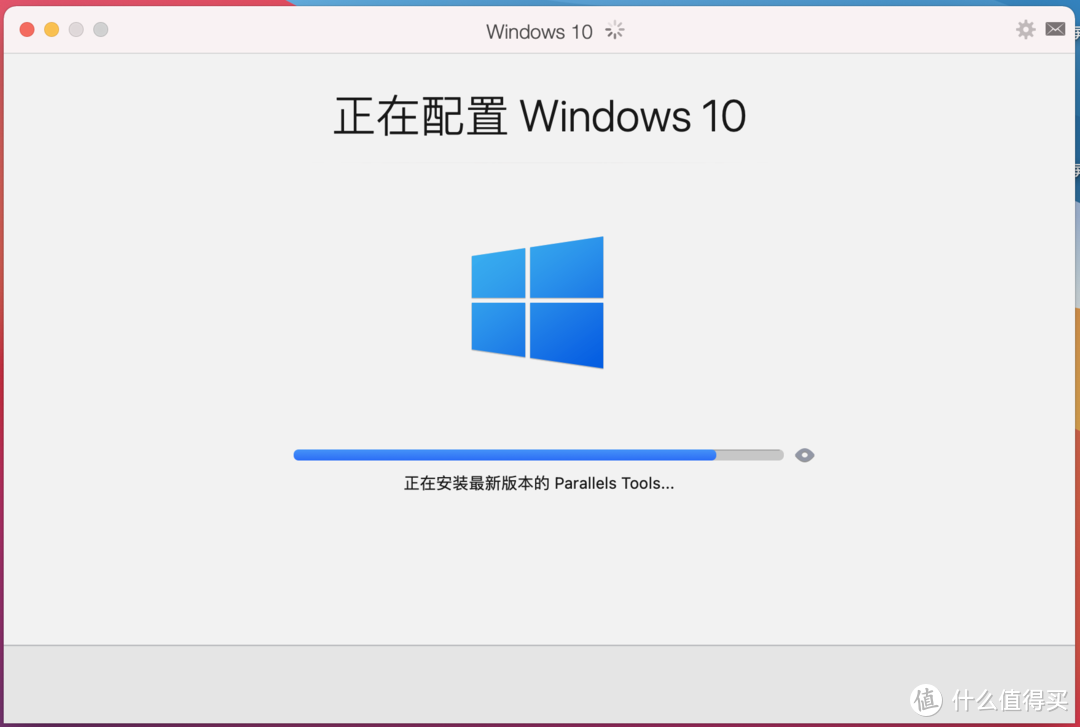
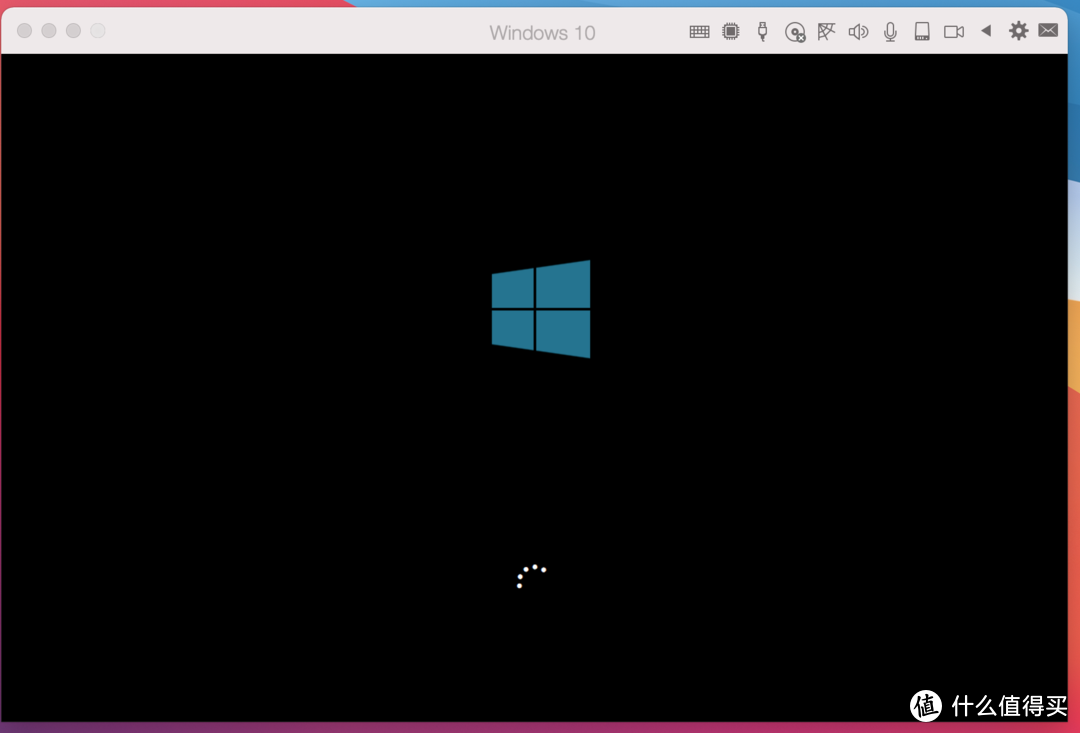
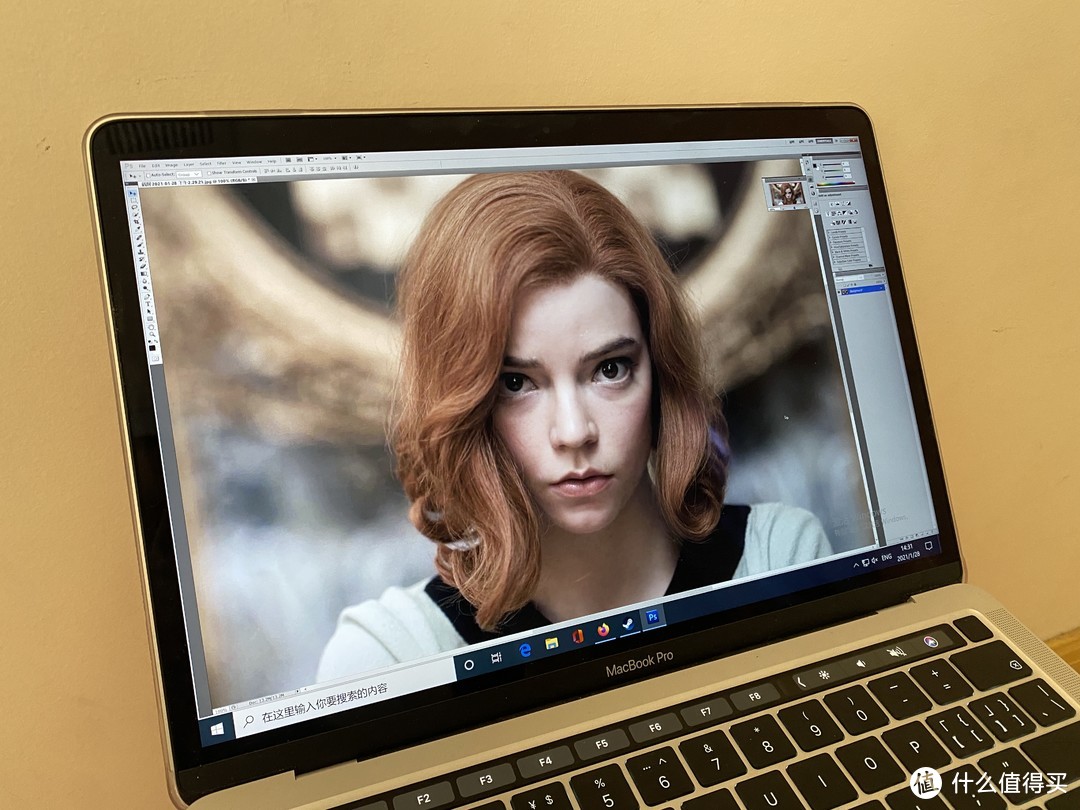
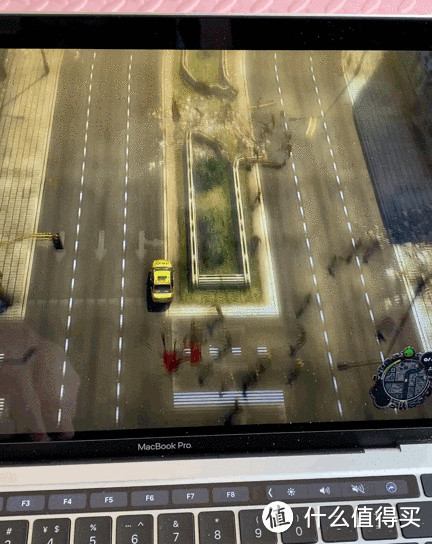

 出差、出门只要带一个65w的安克充电器就够了。
出差、出门只要带一个65w的安克充电器就够了。